Ubuntu 17.10의 마우스 오른쪽 버튼 클릭 메뉴에서 새 Word 문서 옵션을 사용자 정의하는 방법은 무엇입니까?
Word, Excel 및 기타 사무용 소프트웨어는 매우 일반적으로 사용됩니다. 쉬운 조작을 위해 마우스 오른쪽 버튼 클릭 메뉴에 새 Word 문서를 추가하려면 아래의 자세한 튜토리얼을 살펴보겠습니다.
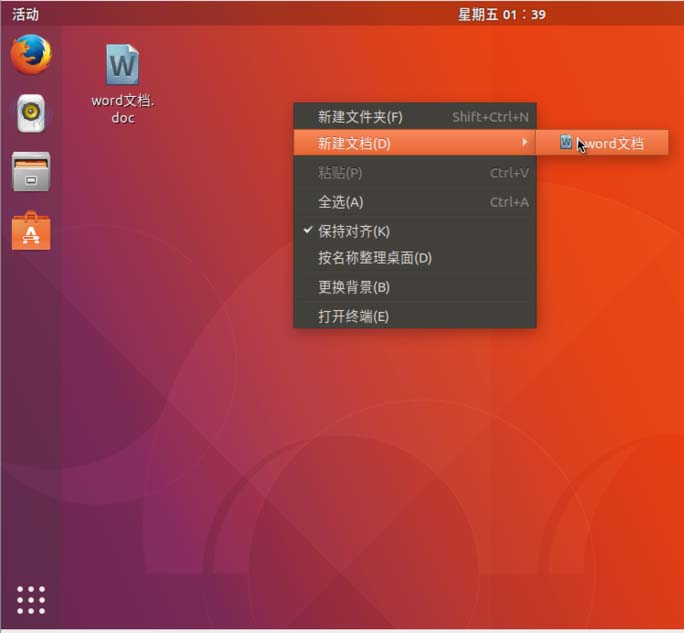
1. 빈 워드 문서를 만듭니다.
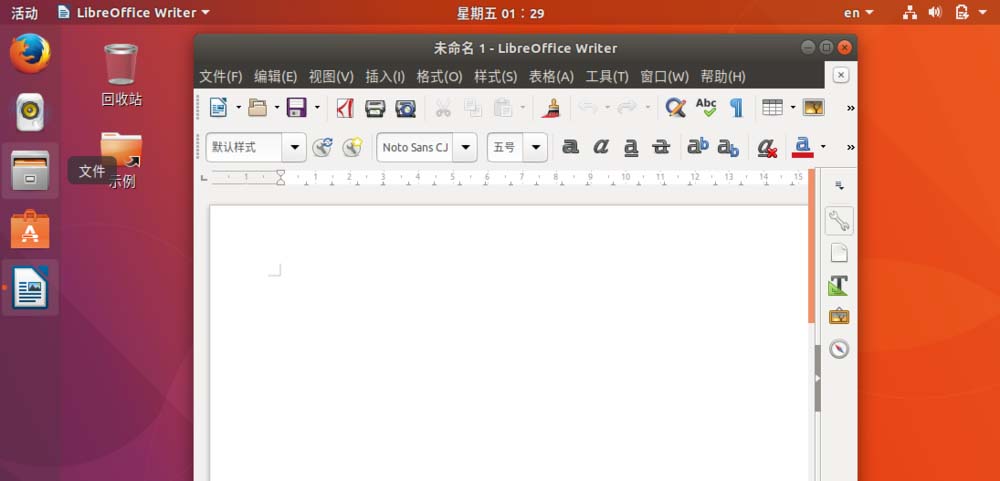
2. "다른 이름으로 저장"을 선택하고 필요한 단어 형식을 선택한 후 이름을 입력하세요.
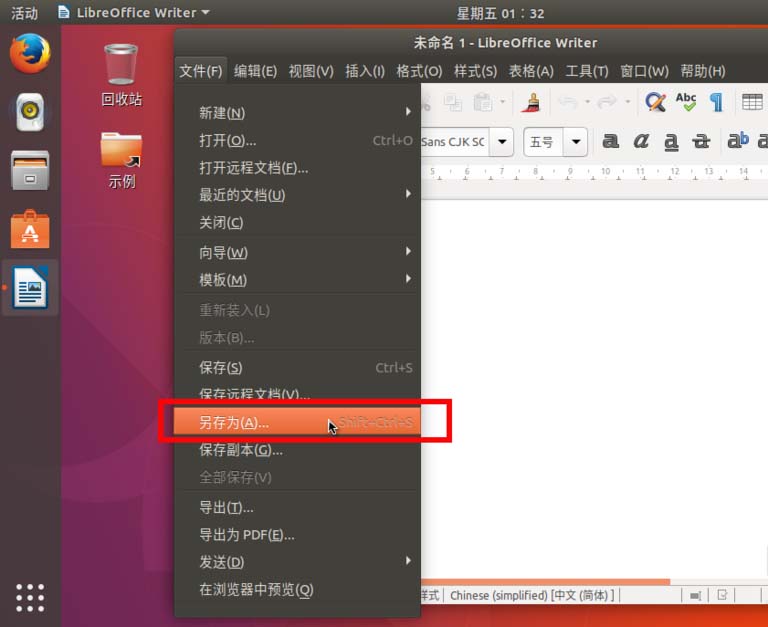
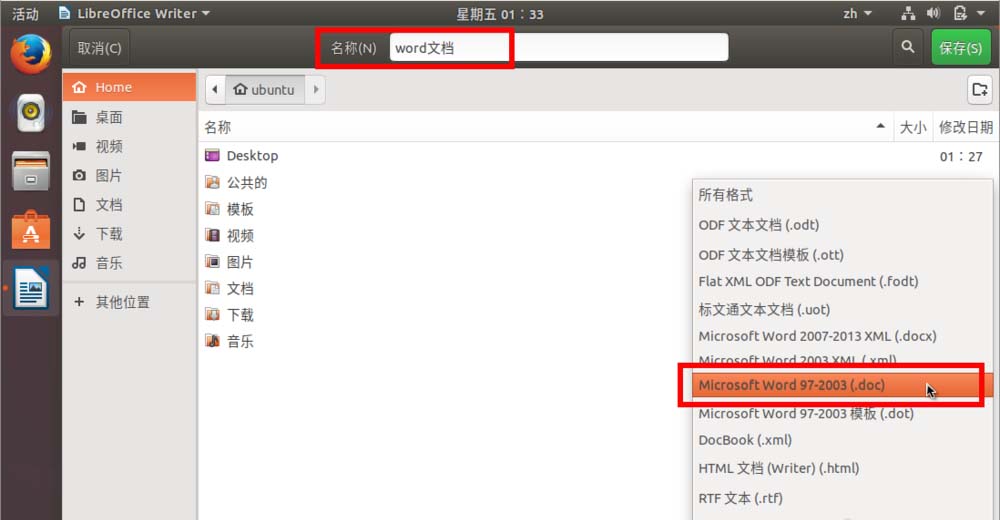
3. "문서 형식 확인"이 나타나면 "Microsoft Word 사용..."을 선택하세요.
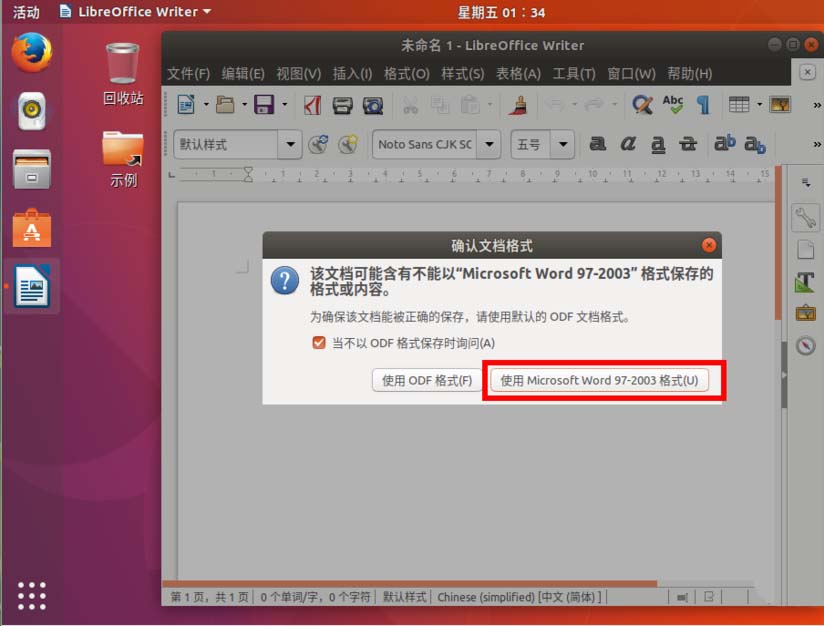
4. 그러면 워드 문서를 받게 됩니다.
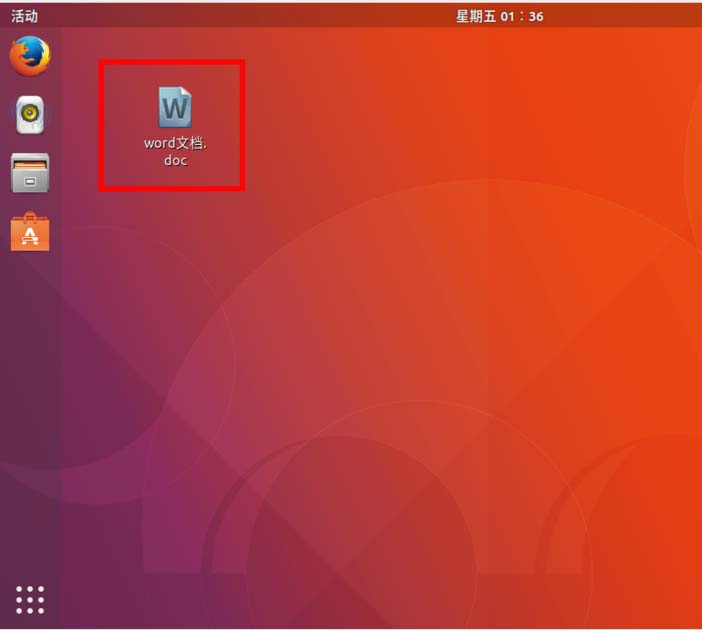
5. 파일 관리자를 열고 "HOME" 폴더를 열고 "template"을 찾은 다음 문서라는 단어를 끌어서 놓습니다.
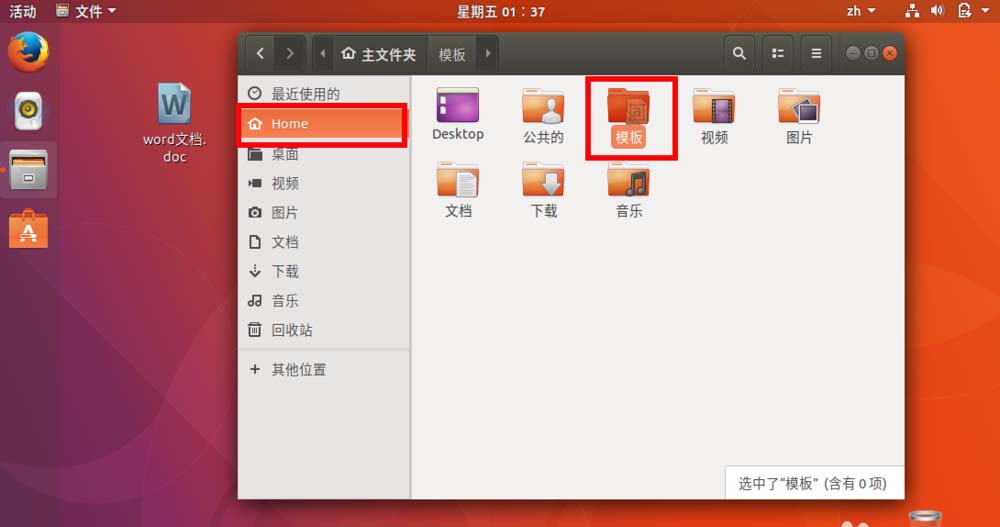
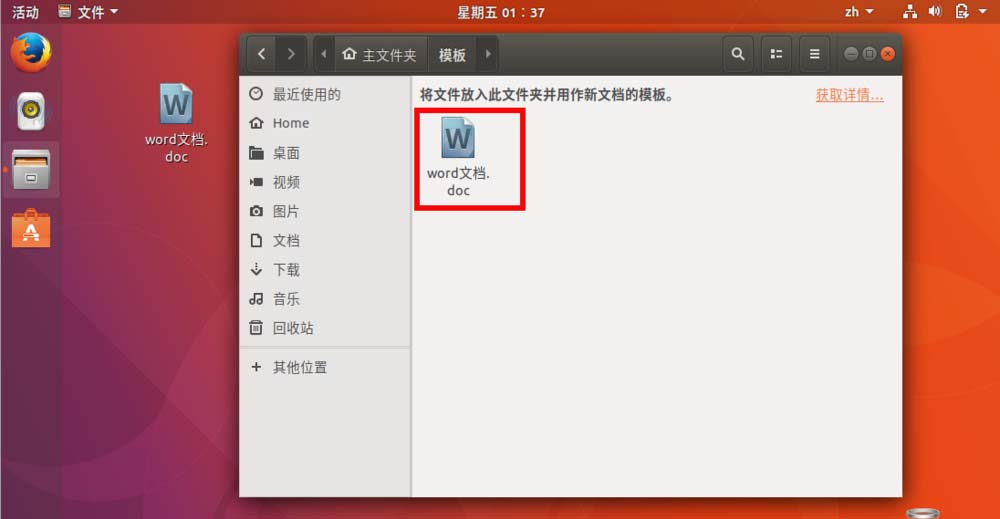
6. 이제 사용자 데스크톱에서 로그아웃하고 다시 입력하여 마우스 오른쪽 버튼을 클릭하여 새 단어 문서를 만듭니다.
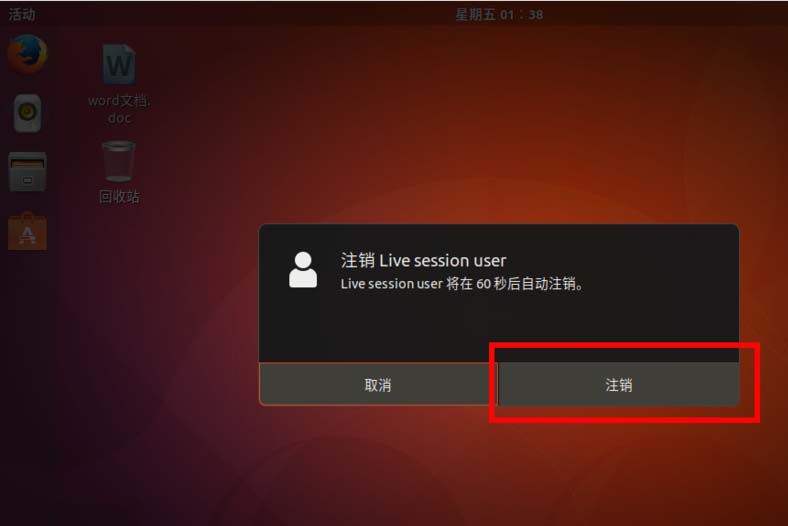
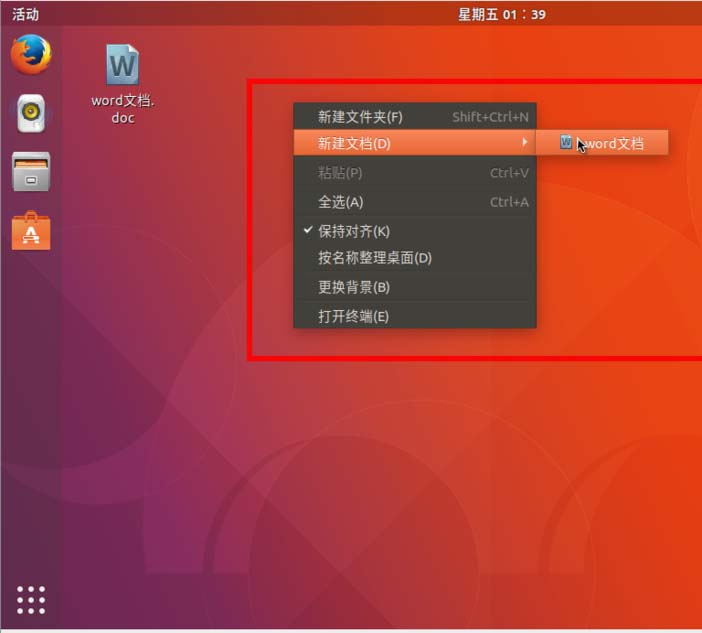
위 내용은 Ubuntu 17.10의 마우스 오른쪽 버튼 클릭 메뉴에서 새 Word 문서 옵션을 사용자 정의하는 방법은 무엇입니까?의 상세 내용입니다. 자세한 내용은 PHP 중국어 웹사이트의 기타 관련 기사를 참조하세요!

핫 AI 도구

Undresser.AI Undress
사실적인 누드 사진을 만들기 위한 AI 기반 앱

AI Clothes Remover
사진에서 옷을 제거하는 온라인 AI 도구입니다.

Undress AI Tool
무료로 이미지를 벗다

Clothoff.io
AI 옷 제거제

AI Hentai Generator
AI Hentai를 무료로 생성하십시오.

인기 기사

뜨거운 도구

메모장++7.3.1
사용하기 쉬운 무료 코드 편집기

SublimeText3 중국어 버전
중국어 버전, 사용하기 매우 쉽습니다.

스튜디오 13.0.1 보내기
강력한 PHP 통합 개발 환경

드림위버 CS6
시각적 웹 개발 도구

SublimeText3 Mac 버전
신 수준의 코드 편집 소프트웨어(SublimeText3)

뜨거운 주제
 7480
7480
 15
15
 1377
1377
 52
52
 77
77
 11
11
 51
51
 19
19
 19
19
 33
33
 단어 자동 줄 바꿈을 취소하는 방법
Mar 19, 2024 pm 10:16 PM
단어 자동 줄 바꿈을 취소하는 방법
Mar 19, 2024 pm 10:16 PM
Word 문서의 내용을 편집할 때 줄이 자동으로 줄바꿈될 수 있습니다. 이때 조정이 이루어지지 않으면 편집에 큰 영향을 미치고 사람들이 무슨 일이 일어나고 있는 걸까요? 사실, 눈금자의 문제입니다. 아래에서는 단어 자동 줄 바꿈을 취소하는 방법에 대한 해결 방법을 소개하겠습니다. 여러분에게 도움이 되기를 바랍니다! Word 문서를 열고 텍스트를 입력한 후 복사하여 붙여넣으려고 하면 텍스트가 새 줄로 건너뛸 수 있습니다. 이 경우 이 문제를 해결하려면 설정을 조정해야 합니다. 2. 이 문제를 해결하려면 먼저 이 문제의 원인을 알아야 합니다. 이때 도구 모음 아래에서 보기를 클릭합니다. 3. 그런 다음 아래의 "눈금자" 옵션을 클릭하세요. 4. 이때 여러 개의 원뿔형 마커가 있는 문서 위에 눈금자가 나타나는 것을 볼 수 있습니다.
 슈퍼유저로 Ubuntu에 로그인
Mar 20, 2024 am 10:55 AM
슈퍼유저로 Ubuntu에 로그인
Mar 20, 2024 am 10:55 AM
Ubuntu 시스템에서는 루트 사용자가 일반적으로 비활성화되어 있습니다. 루트 사용자를 활성화하려면 passwd 명령을 사용하여 비밀번호를 설정한 다음 su- 명령을 사용하여 루트로 로그인할 수 있습니다. 루트 사용자는 무제한 시스템 관리 권한을 가진 사용자입니다. 그는 파일, 사용자 관리, 소프트웨어 설치 및 제거, 시스템 구성 변경에 액세스하고 수정할 수 있는 권한을 가지고 있습니다. 루트 사용자와 일반 사용자 사이에는 분명한 차이가 있습니다. 루트 사용자는 시스템에서 가장 높은 권한과 더 넓은 제어 권한을 갖습니다. 루트 사용자는 일반 사용자가 할 수 없는 중요한 시스템 명령을 실행하고 시스템 파일을 편집할 수 있습니다. 이 가이드에서는 Ubuntu 루트 사용자, 루트로 로그인하는 방법, 일반 사용자와 어떻게 다른지 살펴보겠습니다. 알아채다
 Word에서 눈금자를 표시하는 방법과 눈금자 조작 방법을 자세히 설명합니다!
Mar 20, 2024 am 10:46 AM
Word에서 눈금자를 표시하는 방법과 눈금자 조작 방법을 자세히 설명합니다!
Mar 20, 2024 am 10:46 AM
우리는 Word를 사용할 때 내용을 더 아름답게 편집하기 위해 눈금자를 사용하는 경우가 많습니다. Word의 눈금자에는 문서의 페이지 여백, 단락 들여쓰기, 탭 등을 표시하고 조정하는 데 사용되는 가로 눈금자와 세로 눈금자가 포함되어 있다는 것을 알아야 합니다. 그렇다면 Word에서 눈금자를 어떻게 표시합니까? 다음으로 눈금자 표시 설정 방법을 가르쳐 드리겠습니다. 도움이 필요한 학생들은 빨리 모아야 합니다! 단계는 다음과 같습니다: 1. 먼저 단어 눈금자를 불러와야 합니다. 기본 단어 문서에는 단어 눈금자가 표시되지 않습니다. 단어에서는 [보기] 버튼만 클릭하면 됩니다. 2. 그런 다음 [Ruler] 옵션을 찾아 확인합니다. 이런 식으로 단어 눈금자를 조정할 수 있습니다! 예 혹은 아니오
 Word 문서에 자필 서명을 추가하는 방법
Mar 20, 2024 pm 08:56 PM
Word 문서에 자필 서명을 추가하는 방법
Mar 20, 2024 pm 08:56 PM
Word 문서는 강력한 기능으로 인해 널리 사용됩니다. Word에는 그림, 표 등 다양한 형식을 삽입할 수 있을 뿐만 아니라, 이제 많은 파일의 무결성과 신뢰성을 위해 문서 끝에 수동 서명이 필요합니다. 복잡한 문제를 해결하는 방법 오늘은 워드 문서에 자필 서명을 추가하는 방법을 가르쳐 드리겠습니다. 스캐너, 카메라 또는 휴대폰을 사용하여 자필 서명을 스캔하거나 사진을 찍은 다음 PS 또는 기타 이미지 편집 소프트웨어를 사용하여 이미지에서 필요한 자르기를 수행합니다. 2. 필기 서명을 삽입하려는 Word 문서에서 "삽입 - 그림 - 파일에서"를 선택하고 잘린 필기 서명을 선택합니다. 3. 필기 서명 사진을 더블 클릭(또는 사진을 마우스 오른쪽 버튼으로 클릭하고 "그림 형식 설정" 선택)하면 "그림 형식 설정" 팝업이 나타납니다.
 Word의 페이지 여백을 설정하는 방법
Mar 19, 2024 pm 10:00 PM
Word의 페이지 여백을 설정하는 방법
Mar 19, 2024 pm 10:00 PM
사무용 소프트웨어 중 Word는 가장 일반적으로 사용되는 소프트웨어 중 하나입니다. 우리가 작성하는 텍스트 문서는 일반적으로 Word로 작동됩니다. 일부 문서는 필요에 따라 인쇄하기 전에 레이아웃을 설정해야 합니다. . 더 나은 결과를 만들어냅니다. 그래서 질문은 Word에서 페이지 여백을 어떻게 설정합니까? 여러분의 궁금증을 해결하는 데 도움이 되는 구체적인 강좌 설명이 준비되어 있습니다. 1. 새 워드 문서를 열거나 생성한 후 메뉴바에서 "페이지 레이아웃" 메뉴를 클릭하세요. 2. "페이지 설정" 옵션의 "여백" 버튼을 클릭하세요. 3. 목록에서 일반적으로 사용되는 페이지 여백을 선택합니다. 4. 목록에 적합한 여백이 없으면 "사용자 정의 여백"을 클릭하십시오. 5. "페이지 설정" 대화 상자가 나타나면 각각 "여백" 옵션을 입력합니다.
 단어로 점선을 그리는 방법
Mar 19, 2024 pm 10:25 PM
단어로 점선을 그리는 방법
Mar 19, 2024 pm 10:25 PM
Word는 우리 사무실에서 자주 사용하는 소프트웨어입니다. 예를 들어, 큰 기사의 경우 내부 검색 기능을 사용하여 전체 텍스트의 특정 단어가 잘못되었는지 확인할 수 있습니다. , 직접 교체할 수 있도록 문서를 하나씩 변경하고, 문서를 상사에게 제출할 때 문서를 아름답게 꾸미는 등의 작업을 수행할 수 있습니다. 아래에서 편집자가 그림을 그리는 단계를 알려드리겠습니다. Word에서 점선을 함께 배워보세요! 1. 먼저 아래 그림과 같이 컴퓨터에서 document라는 단어를 엽니다. 2. 그런 다음 아래 그림의 빨간색 원에 표시된 대로 문서에 텍스트 문자열을 입력합니다. 3. 다음으로 및 키를 누릅니다. [ctrl+A] 길게 누르기 아래 그림의 빨간색 원과 같이 모든 텍스트를 선택합니다. 4. 메뉴바 상단의 [시작]을 클릭합니다.
 단어의 음영 설정은 어디에 있습니까?
Mar 20, 2024 am 08:16 AM
단어의 음영 설정은 어디에 있습니까?
Mar 20, 2024 am 08:16 AM
우리는 사무용으로 워드를 자주 사용하는데, 워드에서 음영 설정이 어디에 있는지 아시나요? 오늘은 구체적인 단계를 여러분과 공유하겠습니다. 와서 살펴보세요, 친구들! 1. 먼저 워드 문서를 열고, 텍스트 단락 정보 중 음영 처리가 필요한 단락을 선택한 후 툴바의 [시작] 버튼을 클릭해 단락 영역을 찾아 오른쪽 드롭다운 버튼을 클릭합니다. (아래 그림의 빨간색 원과 같이) ). 2. 드롭다운 박스 버튼을 클릭한 후, 팝업 메뉴 옵션에서 [테두리 및 음영] 옵션을 클릭하세요(아래 그림의 빨간색 원 참조). 3. 팝업된 [테두리 및 음영] 대화 상자에서 [음영] 옵션을 클릭하세요(아래 그림의 빨간색 원 참조). 4. 채워진 열에서 색상을 선택하십시오
 Ubuntu 24.04에 Angular를 설치하는 방법
Mar 23, 2024 pm 12:20 PM
Ubuntu 24.04에 Angular를 설치하는 방법
Mar 23, 2024 pm 12:20 PM
Angular.js는 동적 애플리케이션을 만들기 위해 자유롭게 액세스할 수 있는 JavaScript 플랫폼입니다. HTML 구문을 템플릿 언어로 확장하여 애플리케이션의 다양한 측면을 빠르고 명확하게 표현할 수 있습니다. Angular.js는 코드를 작성, 업데이트 및 테스트하는 데 도움이 되는 다양한 도구를 제공합니다. 또한 라우팅 및 양식 관리와 같은 많은 기능을 제공합니다. 이 가이드에서는 Ubuntu24에 Angular를 설치하는 방법에 대해 설명합니다. 먼저 Node.js를 설치해야 합니다. Node.js는 서버 측에서 JavaScript 코드를 실행할 수 있게 해주는 ChromeV8 엔진 기반의 JavaScript 실행 환경입니다. Ub에 있으려면




